Ο φωτισμός μιας σκηνής σε λογισμικό 3D όπως το Cinema 4D είναι καθοριστικός για την οπτική απόδοση. Κατά την εργασία με πολύγωνα που έχουν υλικό φωτισμού, η Παγκόσμια Φωτιστική (GI) παίζει κρίσιμο ρόλο. Διασφαλίζει μια πιο ρεαλιστική κατανομή του φωτός και αναδεικνύει τα υλικά. Σε αυτό το σεμινάριο θα σας δείξω βήμα προς βήμα πώς να φωτίσετε τη σκηνή και ποιες επιλογές έχετε στη διάθεσή σας.
Σημαντικά συμπεράσματα
- Χρησιμοποιήστε πάντα την Παγκόσμια Φωτιστική όταν δουλεύετε με φωτεινά υλικά.
- Αυξήστε το Gamma για μια πιο φωτεινή σκηνή, χωρίς να αλλάξετε την πηγή φωτός.
- Υπάρχουν σημαντικές διαφορές μεταξύ της αύξησης του Gamma και της ρύθμισης της έντασης του φωτός του υλικού.
Οδηγίες Βήμα-Βήμα
1. Ρύθμιση Βασικού Φωτισμού
Ξεκινήστε με τον βασικό φωτισμό για το έργο σας. Μπορείτε να χρησιμοποιήσετε φωτεινά υλικά για να επηρεάσετε καθοριστικά την ατμόσφαιρα της σκηνής σας. Με την προσαρμογή των πηγών φωτός αλλάζει η συνολική εντύπωση του φωτισμού.
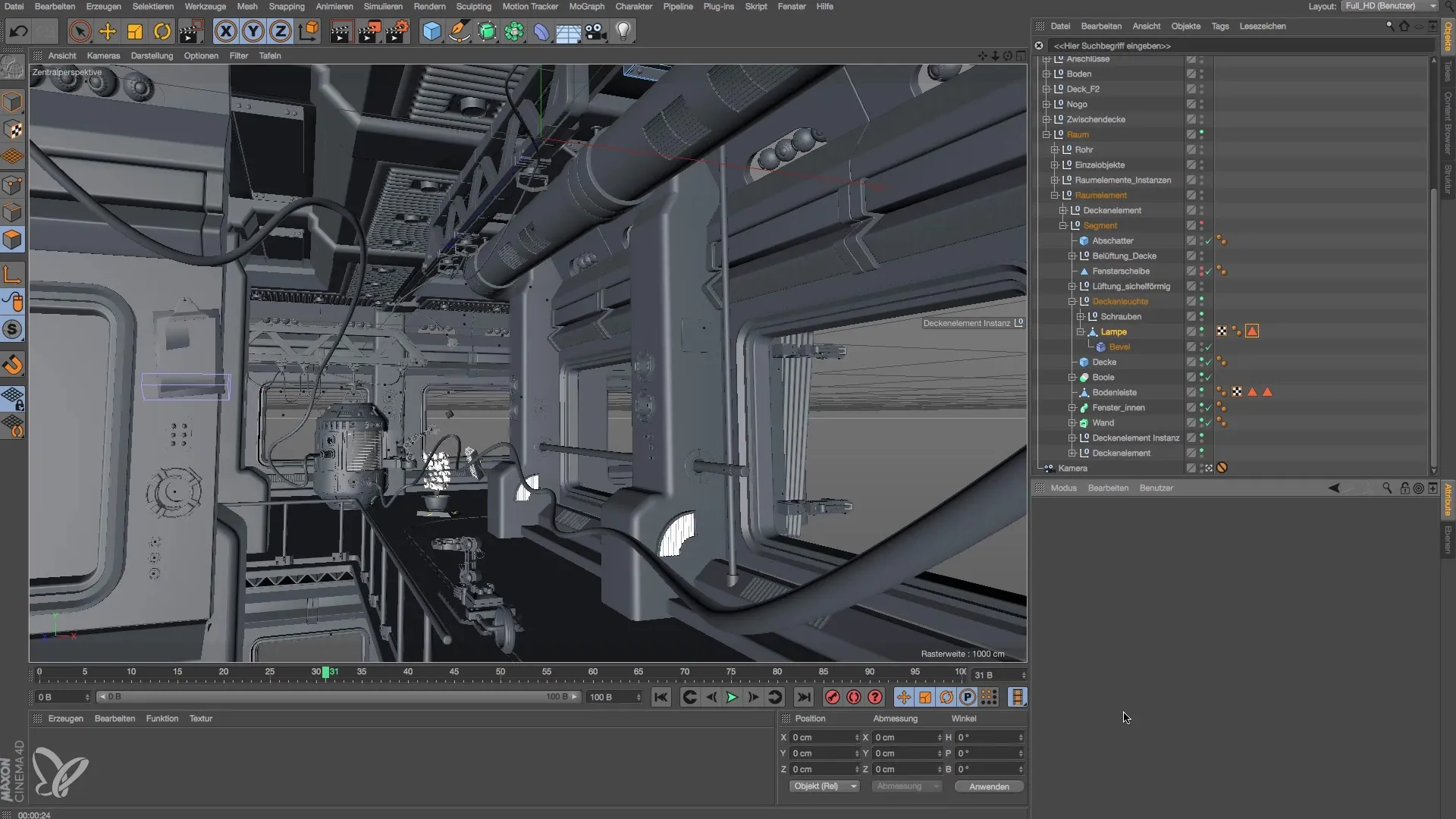
2. Δημιουργία Φωτεινού Υλικού
Ανοίξτε τον διαχειριστή υλικών και δημιουργήστε ένα νέο υλικό. Απενεργοποιήστε την ανακλαστικότητα και το χρώμα, και ενεργοποιήστε το κανάλι φωτεινότητας. Αυτή η ρύθμιση είναι σημαντική για να απεικονίσετε σωστά την πηγή φωτός.
3. Προσθήκη Πηγής Φωτός
Σύρετε το δημιουργηθέν υλικό στα επιθυμητά αντικείμενα για να ενεργοποιήσετε την πηγή φωτός. Βεβαιωθείτε ότι οι υλικές περιπτώσεις είναι σωστά ανατεθειμένες.
4. Ενεργοποίηση Παγκόσμιας Φωτιστικής
Για να κάνετε το υλικό σας πραγματικά φωτεινό, πρέπει να ενεργοποιήσετε την Παγκόσμια Φωτιστική στις ρυθμίσεις απόδοσης. Μεταβείτε στα Εφέ και ενεργοποιήστε τη λειτουργία GI. Αυτό θα διασφαλίσει ότι το φως προέρχεται από το υλικό σας και υπολογίζεται σωστά.
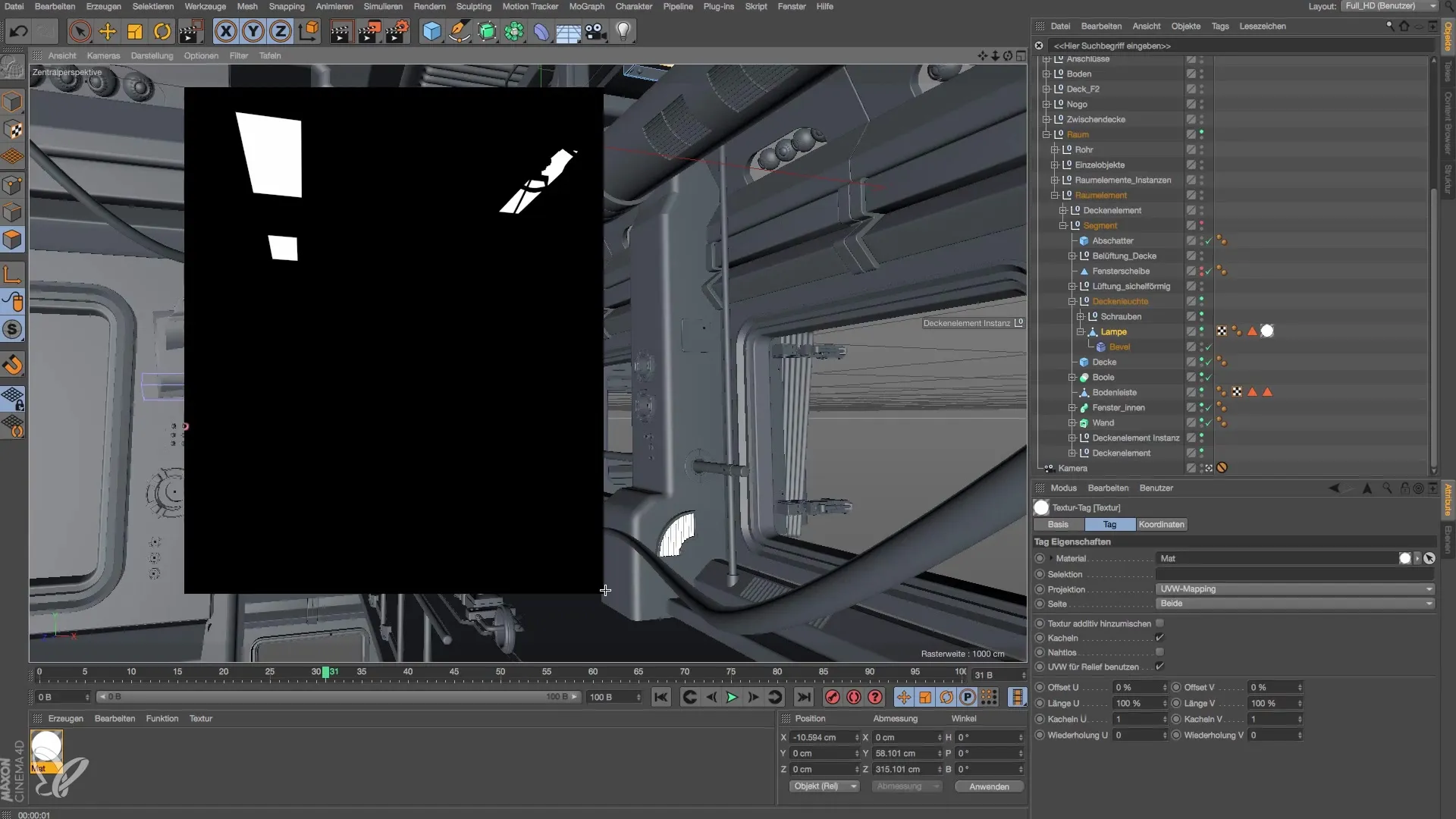
5. Ρύθμιση Ρυθμίσεων Απόδοσης
Ρυθμίστε τις ρυθμίσεις απόδοσης σε ανάλυση 1280 x 720 pixel. Έτσι θα έχετε μια καλή σύγκριση όταν προσαρμόσετε τη φωτεινότητα σε επόμενα βήματα.
6. Αύξηση του Gamma
Για να αυξήσετε τη φωτεινότητα, μεταβείτε στις ρυθμίσεις GI και αυξήστε το Gamma. Μια τιμή 3 μπορεί ήδη να οδηγήσει σε σημαντική αύξηση της φωτεινότητας. Επηρεάζει την αξιολόγηση του φωτός και διασφαλίζει ότι η σκηνή σας φαίνεται πιο φωτεινή.
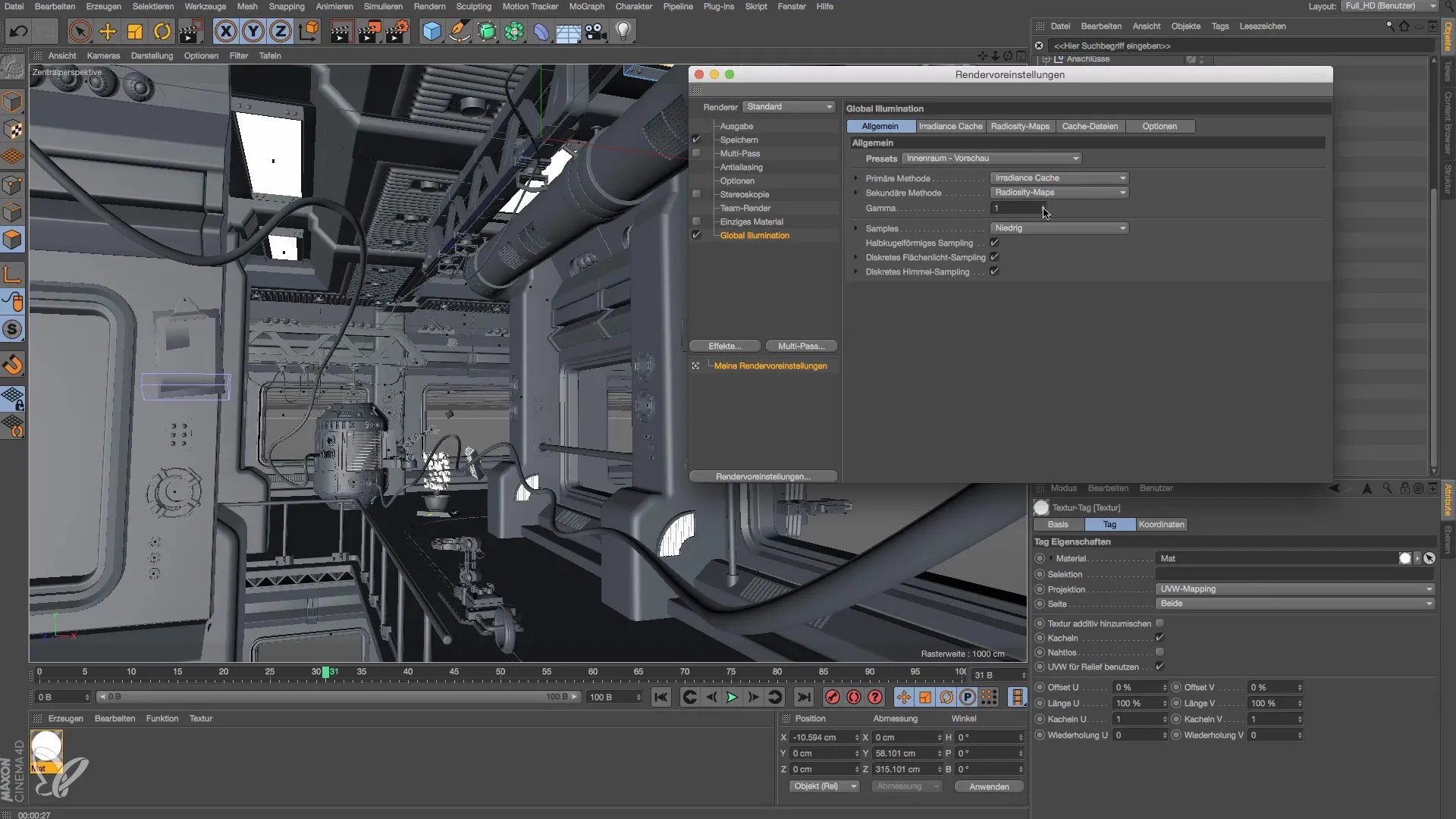
7. Αλλαγή Πάχους Υλικού
Τώρα μπορείτε να προσαρμόσετε κατευθείαν την ένταση του φωτός του υλικού. Ρυθμίστε την τιμή από 100% σε 300% και παρατηρήστε τις διαφορές στο φωτισμό. Αυτό σας δίνει μια ιδέα για το πόσο ισχυρό είναι το φως που ανακλάται στη σκηνή.
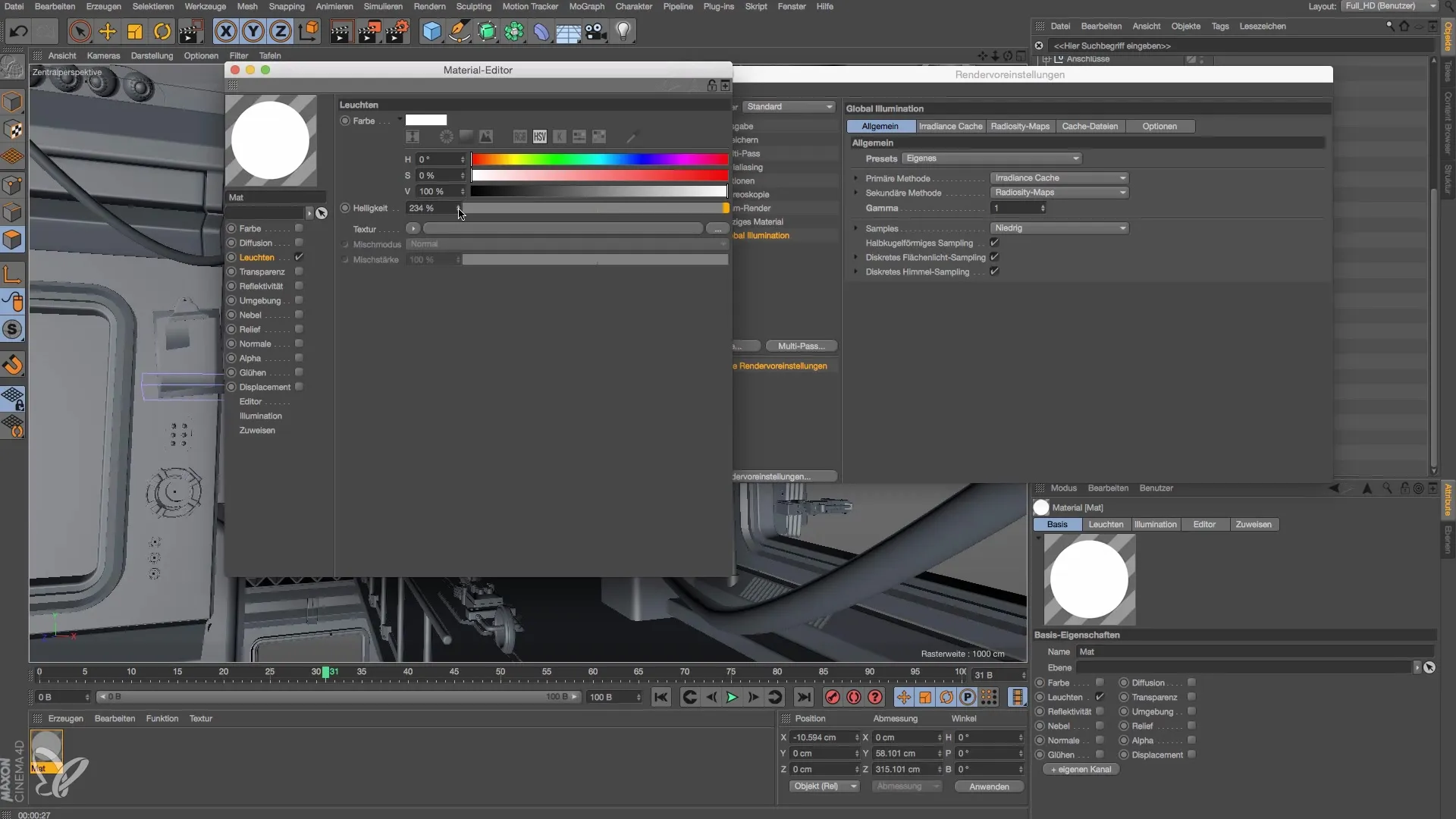
8. Συγκρίστε τα Αποτελέσματα
Αφού ολοκληρώσετε την απόδοση, συγκρίνετε τα δύο σενάρια: μία με αυξημένο Gamma και μία με αυξημένη ένταση φωτός. Θα παρατηρήσετε ότι η κατανομή του φωτός διαφέρει σημαντικά.
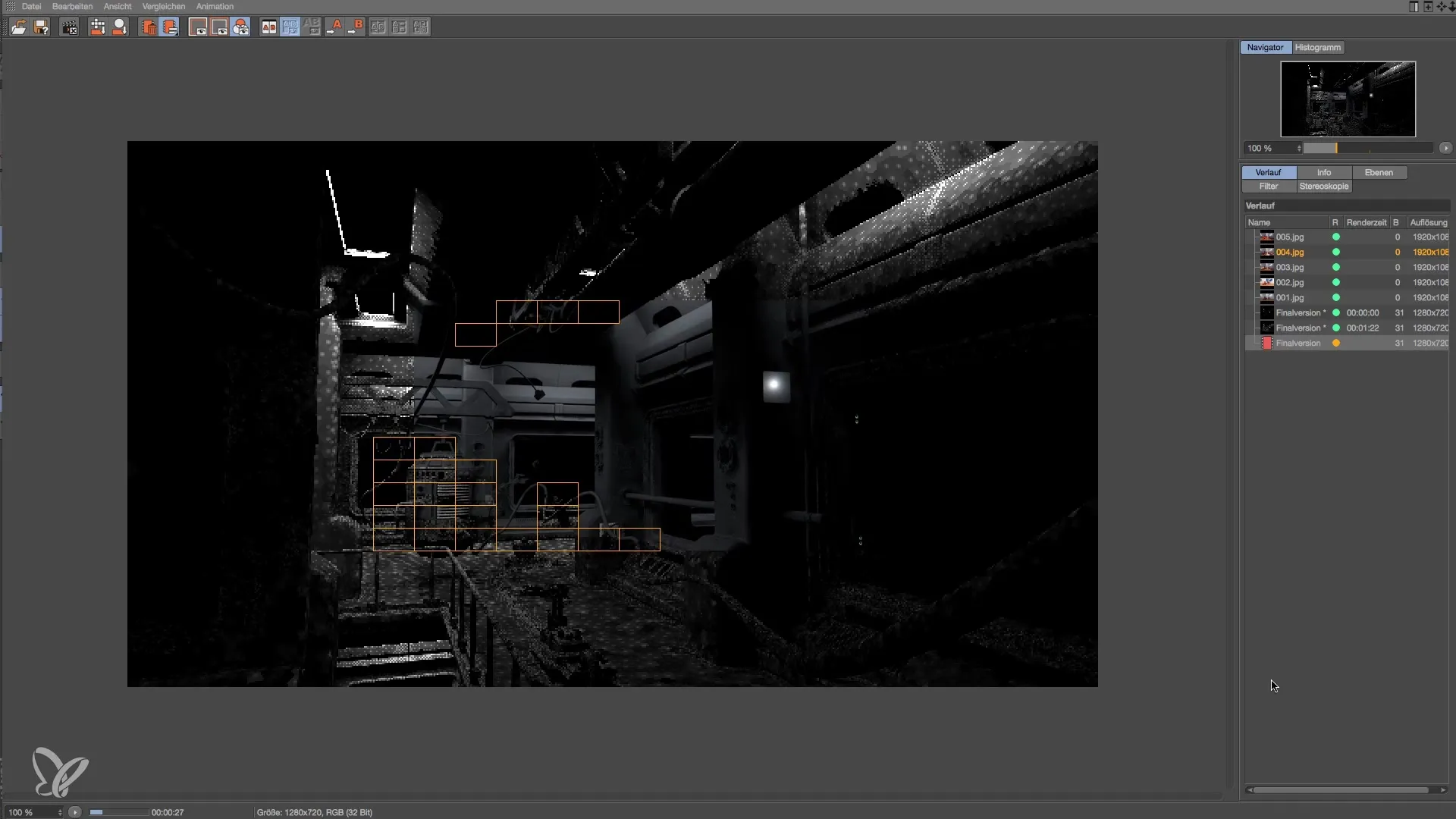
9. Τελική Απόδοση
Αποκαταστήστε το Gamma στην αρχική τιμή 1 και αποδώστε τώρα την τελική εικόνα. Βεβαιωθείτε ότι ο φωτισμός είναι τώρα πολύ πιο ισορροπημένος και οι διάφορες περιοχές της σκηνής φαίνονται καλύτερα.
Σύνοψη – Μοντελοποίηση και Φωτισμός μιας Διαστημικής Σταθμής στο Cinema 4D: Βασικές αρχές φωτισμού
Μέσω των σωστών ρυθμίσεων στην Παγκόσμια Φωτιστική, του προσαρμοσμένου Gamma και της έντασης φωτός μπορείτε να επηρεάσετε καθοριστικά τον φωτισμό της 3D σκηνής σας. Η πειραματική εργασία με αυτές τις τιμές είναι το κλειδί για να επιτύχετε ελκυστικά οπτικά αποτελέσματα.
Συχνές Ερωτήσεις
Πώς ενεργοποιώ την Παγκόσμια Φωτιστική στο Cinema 4D;Μεταβείτε στις ρυθμίσεις απόδοσης και ενεργοποιήστε την GI κάτω από τα εφέ.
Τι συμβαίνει αν αυξήσω το Gamma;Η αύξηση του Gamma διασφαλίζει ότι το φως στη σκηνή σας αξιολογείται πιο έντονα, αυξάνοντας τη φωτεινότητα.
Πρέπει πάντα να χρησιμοποιώ την Παγκόσμια Φωτιστική;Ναι, όταν δουλεύετε με φωτεινά υλικά, η Παγκόσμια Φωτιστική είναι απαραίτητη.
Πώς μπορώ να προσαρμόσω την ένταση φωτός του υλικού μου;Κάντε διπλό κλικ στο υλικό στον διαχειριστή υλικών και αλλάξτε τον παράγοντα φωτισμού στο κανάλι φωτεινότητας.


